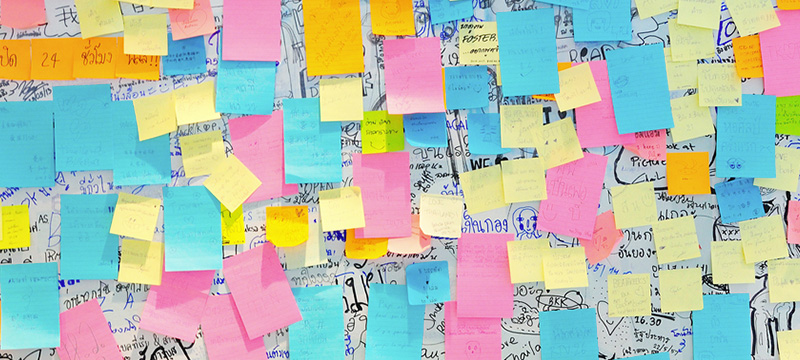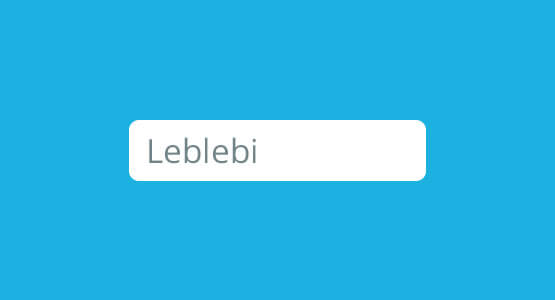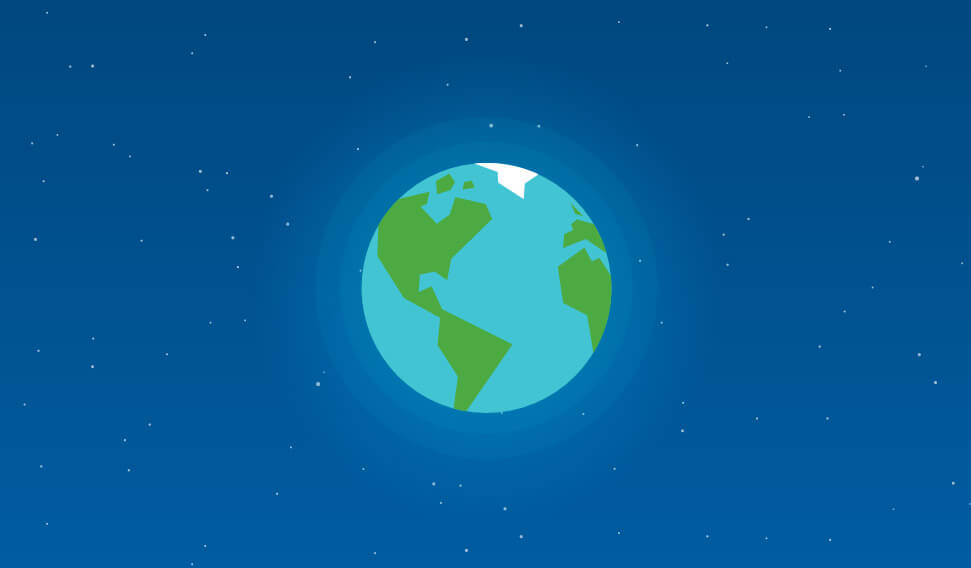WordPress’i kurarken öncelikle bilgisayarınızda bir local sunucu yaratarak mı yoksa direkt olarak gerçek sunucunuzda mı kuracağınıza karar vermelisiniz.
Doğru ve mantıklı olan yol, önce localde WordPress’i kurup, tüm çalışmalarınızı localde bitirdikten sonra gerçek sunucunuzda sitenizi yayına atmanızdır. Bu şekilde ilerlemek için aşağıdaki yolları izleyebilirsiniz:
Local sunucu kurulumu
WordPress’i localde çalıştırabilmeniz için Apache ve MySQL’e ihtiyacınız olacak. Bunları kit halinde kurabilmeniz için XAMPP veya WAMP gibi programları edinip her iki programı da paket halinde indirebilirsiniz. (Bu yazıda XAMPP üzerinden anlatacağım)
Apache ve MySQL’i çalıştırma
Kurulumu yaptıktan sonra programı çalıştırın.
Karşınıza şöyle bir pencere çıkacak:

Bu pencereden Apache ve MySQL’i “Start” butonuna basarak çalıştırın. Pencereniz şu hale gelecek:
Bu işlemi yaptıktan sonra Windows kullanıcıları için “Program Files” Mac kullanıcıları için “Applications” klasörü içinden XAMPP klasörüne gidin. Bu klasörün içinde göreceğiniz htdocs klasörü artık sizin local sunucunuz… Tarayıcınıza http://localhost adresini yazdığınızda aşağıdaki ekranı görüyor olmalısınız:
WordPress’i indirme ve kurulum
Sıra geldi WordPress’i indirip kurulumunu yapmaya… Buradan WordPress’i indiriyoruz.
İndirdikten sonra gelen zip dosyasını açıp içinden çıkan tüm dosyaları htdocs klasörümüzün içine atıyoruz.
Dosyaları attıktan sonra tekrar http://localhost adresine gittiğinizde şu ekranı göreceksiniz:
Gördüğünüz gibi WordPress sizden sitenin kullanacağı veritabanının bilgilerini istiyor. Yani bir veritabanı yaratmamız lazım…
Veritabanımızı yaratmak için http://localhost/phpmyadmin linkine gidiyoruz ve karşımıza şu ekran çıkıyor:
Ekrandaki “Yeni veritabanı oluştur” bölümüne veritabanımızın adını yazıp “Oluştur” butonuna tıklıyoruz. Örneğin veritabanımızın adı “tasarlamag” olsun.
Bu aşamadan sonra 2 seçeneğiniz var. Ya WordPress’in kendi kurulum ekranından kurulumu yapmak ya da config dosyasından veritabanı bilgilerinizi elle girmek.
WordPress kurulum ekranından kurulum yapmak
İlk açılan kurulum ekranındaki “Başlayalım!” butonuna tıklayın. Şu ekran karşınıza gelecek:
- “Veritabanı ismi” bölümüne veritabanımızın adını,
- “Kullanıcı adı” bölümüne root yazıyoruz.
- Parola kısmını boş bırakıyoruz.
- “Veritabanı sunucusu” bölümüne localhost
- “Tablo ön eki” bölümüne de wp_ yazıyoruz.
(Bu kısım için güvenlik açığı oluşturabilecek olması sebebiyle farklı bir tablo ön eki yazmamız tavsiye ediliyor. ab_ cd_ şeklinde farklı bir ön ek de yazabilirsiniz)
“Gönder” butonuna tıkladıktan sonra karşınıza şu ekran gelecek:
Bu bölümdeki bilgileri doldururken güvenlik açığı yaratmamak için şunlara dikkat etmeniz gerekiyor:
- Kullanıcı adınızı kesinlikle admin veya yonetici gibi tahmin edilebilecek kullanıcı adlarından seçmeyin.
- Şifrenizi de yine aynı şekilde çok kullanılan kötü şifreler arasından seçmeyin.
“WordPress’i Kur” dedikten sonra aşağıdaki ekranı görmeniz gerekiyor:
“Giriş” dedikten sonra karşınıza gelecek olan ekrana kullanıcı adı ve şifrenizi yazıp giriş yapıyorsunuz ve WordPress paneline giriş yapmış oluyorsunuz.
Sol üstteki Siteyi görüntüle linkinden sitenizin anasayfasına gidebilirsiniz.